Comment Personnaliser Votre Domaine d’Email | MoreApp
Souhaitez-vous envoyer tous les e-mails de MoreApp à partir de votre propre domaine de messagerie afin d'être cohérent avec la marque de votre entreprise ? Suivez ces étapes pour le mettre en place !
Vous n'avez pas encore de compte MoreApp ? Inscrivez-vous ici
Cette fonctionnalité est disponible dans les formules Branche, Arbre et Forêt. Découvrez nos formules.
1. Allez dans Paramètres
Connectez-vous à la Plateforme MoreApp et allez dans Paramètres.
Une fois que vous êtes sous l'onglet Paramètres, dans le menu supérieur, cliquez sur Domaine de messagerie.
Remarque: Par défaut, ce paramètre n'est visible que par le propriétaire du compte.

-
Domain: Il s'agira du domaine utilisé pour envoyer vos e-mails. Saisissez le domaine de votre entreprise.
-
Default From Name: Il s'agit du nom à partir duquel les e-mails seront envoyés. Ajoutez ici un nom qui pourra être reconnu par les destinataires de vos e-mails. Vous pouvez utiliser le nom de la société.
-
Default From Email: Il s'agit du nom qui sera ajouté avant votre domaine. Par exemple, ajoutez info si vous voulez que l'e-mail soit info@mycompany.com. Cette adresse peut également être utilisée comme celle à laquelle les réponses seront envoyées.
Cliquez sur Créer lorsque vous avez terminé.
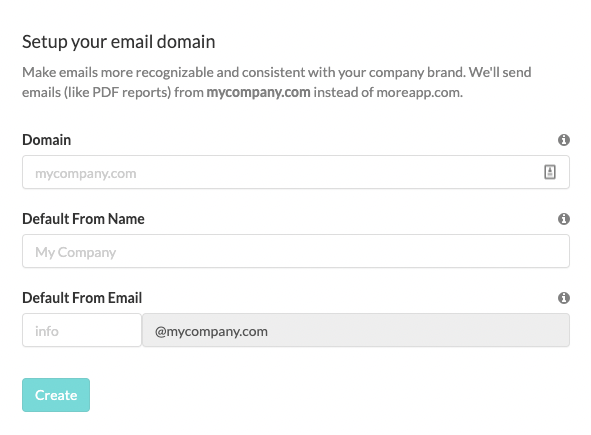
À quels e-mails cela s'applique-t-il ?
Le domaine personnalisé sera utilisé pour les e-mails concernant les enregistrements, l'exportation Excel, la réinitialisation du mot de passe, l'invitation de nouveaux utilisateurs ou l'échec de l'intégration.
3. Vérifier les enregistrements DNS
L'étape suivante consiste à ajouter des enregistrements DNS (Domain Name System) à votre fournisseur de domaine pour vérifier que vous êtes bien le propriétaire de ce domaine. La vérification peut prendre jusqu'à 48 heures, le temps que les modifications de vos enregistrements se propagent.
Votre domaine de messagerie personnalisé ne sera activé que lorsque vous aurez vérifié avec succès le domaine.
Remarque : Si vous ne vérifiez pas vos paramètres DNS, ils seront supprimés après 2 semaines. Vous devrez donc recommencer à zéro.
Pour vérifier votre domaine, vous devez configurer les enregistrements DNS (Domain Name System) fournis dans notre plateforme. Ces enregistrements DNS sont nécessaires pour garantir votre propriété du domaine et une livraison fiable des e-mails. La procédure d'ajout d'enregistrements DNS au serveur DNS de votre domaine dépend du fournisseur de votre service DNS. Consultez la documentation de votre service DNS pour des instructions spécifiques.
4. Félicitations !
Vous avez configuré avec succès votre domaine de messagerie personnalisé ! Désormais, les e-mails de vos enregistrements seront envoyés à partir du domaine de votre entreprise.
Remarque : si vous supprimez votre domaine personnalisé ou si vous supprimez ces enregistrements DNS, nous reviendrons automatiquement à l'utilisation du domaine de messagerie de MoreApp.
Vous voulez être le premier à voir nos derniers tutoriels ? Allez sur notre chaîne YouTube et cliquez sur le bouton S'abonner !